Sikkerhedsadvarsler er de værste, især når sådanne meddelelser tilfældigt vises på din Windows 10-enhed. Selvom de fleste af disse alarmer vises af Windows-systemet, når der er adgang til et ikke-betroet websted, kan de også være et tegn på et malwareangreb.
Hvis du for nylig modtog en ny Windows 10-sikkerhedsadvarsel, der sagde, at 'Identiteten på dette websted eller integriteten af denne forbindelse ikke kan verificeres', skal du vide, at dette er en fidus.
Det er vigtigt at handle klogt for at fjerne denne særlige sikkerhedsadvarsel, der prøver at narre dig til at købe bestemt software eller betale penge på en såkaldt hjælpende hånd.
Men lige fra starten skal du vide, at det hele er en fidus, og at en slags malware forsøger at hacke dit Windows 10-system. Så du skal lære at fjerne denne malware og de filer, der er knyttet til den.
Hvordan kan jeg løse Identiteten på dette websted kan ikke verificeres sikkerhedsadvarsel?
Bemærk, at malware kan begrænse din Windows 10-adgang. Så hvis du ikke kan gennemføre trinnene nedenfra, skal du først vælge at genstarte i fejlsikret tilstand med netværk. Dette kan gøres på følgende måde:
- Adgang til Løb boks - tryk på Vind + R genvejstaster.
- Type msconfig og tryk på Enter for at starte System konfiguration.
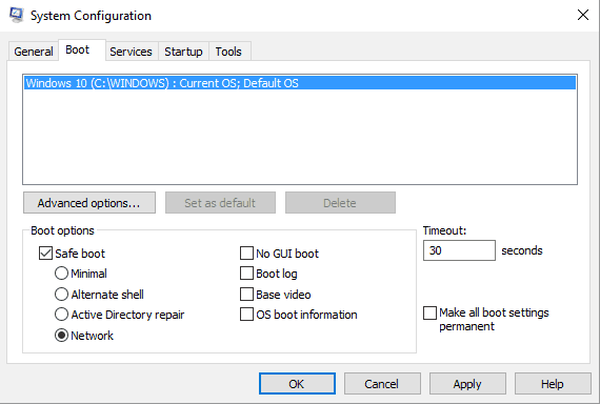
- Fra vinduet, der åbnes, skift til Støvle fanen.
- Under Boot skal du vælge Sikker start.
- Fra Safe Boot skal du også vælge Netværk mulighed.
- Anvend alle ændringer, og luk vinduet.
- Genstart dit Windows 10-system.
1) Fjern processerne relateret til malware
Først og fremmest skal du søge efter de nyligt installerede apps. Blandt dem finder du de processer, der forårsagede det ovennævnte Identiteten på dette websted eller integriteten af denne forbindelse kan ikke bekræftes pop op.
Selvfølgelig skal du fjerne / afinstallere disse processer og de filer, der er relateret til det.
- Klik på ikonet Søg - placeret nær Windows startknap.
- I feltfeltet Søg App & funktioner og vælg indstillingen med det samme navn, der vises.
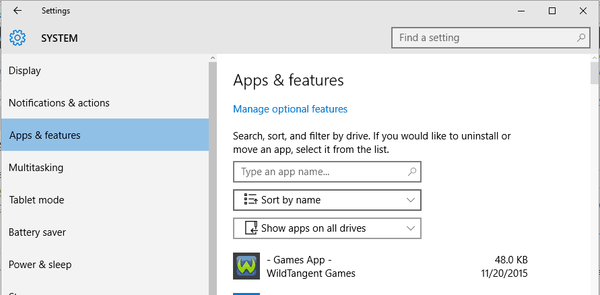
- Rul ned mellem nyligt installerede apps og filer, og vælg at fjerne al software, der kan være relateret til malware.
- For at fjerne en bestemt proces: klik på posten, og vælg afinstallere.
2) Fjern inficerede udvidelser fra webbrowseren
Denne malware forstyrrer også din webbrowser. Så du skal fjerne de inficerede udvidelser som forklaret:
Til Chrome
- Åbn webbrowseren, og tryk på Alt + F tastaturtaster.
- Vælg Værktøjer, og klik på Udvidelser.
- Fjern enhver udvidelse, der blev tilføjet af malware.
Til Firefox
- Åbn Firefox.
- Tryk på Sfit + Ctrl + A, og vælg den udvidelse, der er relateret til identiteten på dette websted eller integriteten af denne forbindelse kan ikke bekræftes pop op.
- Vælg derefter Deaktiver eller Fjern.
Til Microsoft Edge
- Tryk på Alt + T..
- Vælg Administrer tilføjelser.
- Gå til værktøjslinjer og udvidelser.
- Vælg den ondsindede udvidelse, og vælg Flere oplysninger i nederste venstre hjørne af Edge.
- Klik på Fjern.
Derudover skal du nulstille din webbrowser-app. Jeg anbefaler dig også at slette genveje Chrome, Firefox og Microsoft Edge og oprette nye, inden du gør noget andet.
3) Installer et antivirus- / antimalwareprogram, og start en fuld scanning
Den næste ting at gøre er at installere en ordentlig antimalware, som kan finde og fjerne de inficerede filer fra din computer. Vi anbefaler dig at bruge MalwareBytes, men du kan vælge enhver anden lignende sikkerhedssoftware.
Kør antimalwareprogrammet, og vælg at udføre en fuld scanning - det kan tage et stykke tid, afhængigt af hvor mange mapper og filer der er placeret på din pc. Fjern / slet / afinstaller de filer, der ikke er tillid til, når du bliver bedt om det.
For at undgå yderligere sikkerhedsproblemer anbefaler vi, at du installerer en fuldt funktionel antivirusløsning - ikke en beta- eller gratis prøveversion, men den fulde frigivelse af softwaren..
Opret også et webbrowserfilter og anvend dedikerede sikkerhedsindstillinger for at sikre din webbrowsernavigation. Glem ikke at aktivere Windows Firewall på din computer og også starte regelmæssige scanninger for at sikre, at alle filerne er rene.
Forhåbentlig, efter at have fulgt ovenstående retningslinjer, lykkedes det dig at fjerne Identiteten på dette websted kan ikke bekræftes ondsindet pop-up.
Del gerne din oplevelse og personlige observationer i kommentarerne nedenfor.
FAQ: Lær mere om sikkerhedsadvarsler
- Hvordan slukker jeg Windows 10-sikkerhedsadvarsler?
Åbn kontrolpanelet -> System og Sikkerhed ->Sikkerhed og vedligeholdelse -> Skift indstillinger for sikkerhed og vedligeholdelse og simpelthen sluk det meddelelser om sikkerhed og vedligeholdelse.
- Hvad er advarselsadvarslen fra Microsoft?
Også kaldet Microsoft Security Alert, det er en falsk fejlmeddelelse, der hævder, at din pc er blevet inficeret. Selvom selve fejlmeddelelsen kommer fra et ondsindet websted, er truslen intet andet end en fidus.
- Hvordan slipper jeg af falsk Microsoft-sikkerhedsadvarsel?
For at løse dette problem skal du installere et værktøj til fjernelse af malware og udføre en komplet scanning på din pc. Her er en liste over kraftfulde anti-malware antivirus at vælge imellem.
Redaktørens note: Dette indlæg blev oprindeligt udgivet i september 2017 og er siden blevet moderniseret og opdateret i marts 2020 for friskhed, nøjagtighed og omfattende.
var denne side hjælpsom? Ja Nej Tak for at fortælle os! Du kan også hjælpe os ved at give en anmeldelse på MyWOT eller Trustpillot. Få mest muligt ud af din teknologi med vores daglige tip Fortæl os hvorfor! Ikke nok detaljer Svært at forstå Andet Indsend- certifikatfejl
 Friendoffriends
Friendoffriends


![Alle problemer løst ved Windows Update-opdateringen [Maj 2014]](https://friend-of-friends.com/storage/img/images/all-the-issues-fixed-by-windows-update-rollup-[may-2014].jpg)
